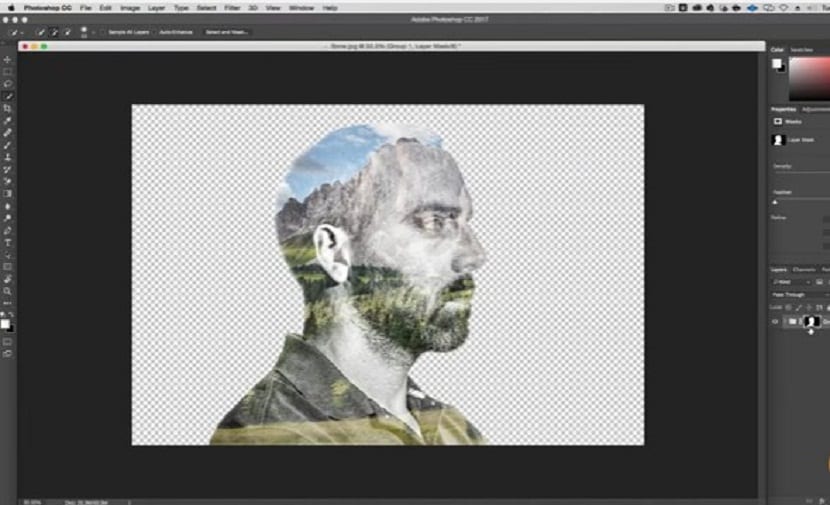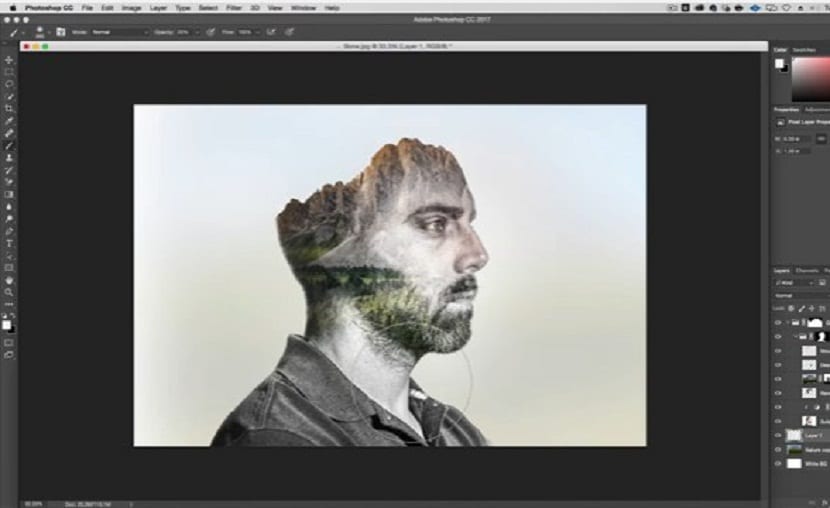
છબીને સંપાદિત કરતી વખતે ઘણી બધી બાબતો કરવામાં આવે છે. અને તે છે કે આપણી રચનાત્મકતા આપણને બનાવી શકે છે પ્રોજેક્ટ બહુવિધ ડિઝાઇન સમાન મોડેલની, જેથી તે ફક્ત અમારી જરૂરિયાતો વિશે જ નહીં, પણ અમારા ગ્રાહકોની માંગણીઓ વિશે, સંપૂર્ણ હોવા માટે, ઘણી ડિઝાઇન તકનીકોને કેવી રીતે હેન્ડલ કરવી તે જાણવું અનુકૂળ રહેશે.
આ અર્થમાં, આ લેખ જરૂરી કાર્યવાહી રજૂ કરશે ડબલ એક્સપોઝર અસર મેળવો કાર્યક્રમ દ્વારા એડોબ ફોટોશોપ, એવી રીતે કે જ્યારે વપરાશકર્તા ઇચ્છે ત્યારે આ અસર કરી શકે.
ચાલો ફોટોશોપ ટ્યુટોરિયલ શરૂ કરીએ: ડબલ એક્સપોઝર
આ અર્થમાં, ની પ્રક્રિયા શરૂ કરવાના પગલાં ડબલ અસર બનાવટ એક્સપોઝર નીચે પ્રમાણે શરૂ થાય છે:
આપણે પહેલા a પસંદ કરવું જોઈએ છબી કે તટસ્થ છે તેના પૃષ્ઠભૂમિ રંગની દ્રષ્ટિએ. કાળી અને સફેદ છબીઓ પણ ધ્યાનમાં લઈ શકાય છે.
અમે આગળ વધીશું તેજને સંશોધિત કરો અને તેનાથી વિપરીત છેઆ કરવા માટે, અમે છબી> ગોઠવણો> સ્તરનો આદેશ લાગુ કરીશું.
અમે સફેદ ગ્રાફિક સ્લાઇડરને ડાબી તરફ ખેંચીએ છીએ અને ફોટો સ્પષ્ટ કરીએ છીએ. તેવી જ રીતે, અમે બ્લેક સ્લાઇડરને જમણી બાજુ ખેંચીશું, જેના માટે, આપણે કોન્ટ્રાસ્ટ ઉમેરવાનું અને ઠીક વિકલ્પ પર ક્લિક કરવાનું સમાપ્ત કરીશું.
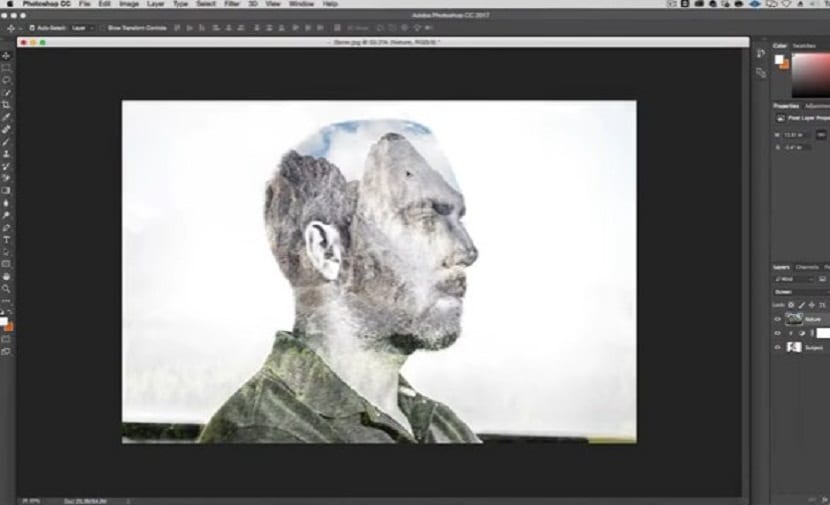
સાથે બ્રશ ટૂલ અમારી છબી હોઈ શકે છે તે સંભવિત વિગતોને હલ કરવામાં અમે થોડી સારી મિનિટો લઈશું, એવી રીતે કે તે પૂર્ણતાના મુદ્દાની શક્ય તેટલી નજીક છે.
આદેશ સાથે મેનુ> પસંદગી> vertંધી કરો જેમાં અમે જાદુઈ લાકડી પસંદ કરીશું, અમે અમારી છબીની પૃષ્ઠભૂમિને દૂર કરવા આગળ વધીશું.
ના ઉપયોગથી પસંદગી સાધનો, આપણે કંટ્રોલ પેનલમાં સુધારણા એજ પર ક્લિક કરીએ. અમે અમારા સંપાદનને વધુ સરળ બનાવવા માટે "વ્યુ" મોડ પર જઈએ છીએ અને ફોટોના પ્રદર્શનને બદલીએ છીએ.
આગળ, વિભાગમાં ધાર શોધ આપણે ત્રિજ્યાના મૂલ્યમાં વધારો કરીશું, એવી રીતે કે કિનારીઓ ઓછી સખત થઈ જાય અને વાળ જેવી વિગતો શોધવી શક્ય બને. હવે, મોકલવા વિભાગમાં, આપણે એક પસંદ કરીશું લેયર માસ્ક સાથે નવું લેયર.
આ અમારી એક નકલ બનાવી હોત પૃષ્ઠભૂમિ વિના છબી લેયર માસ્ક દ્વારા આપમેળે છુપાયેલ.
આપણે બનાવીશું અમારી પાસે માસ્કથી નીચેની નીચે એક નવો સ્તર, અમે પેઇન્ટ પોટ ટૂલ પસંદ કરીશું અને પસંદ કરેલ રંગથી સ્તર ભરીશું.
પછી અમે બીજો ફોટો ખોલીએ જેનો ઉપયોગ કરીશું અને અમે તેને અમારા દસ્તાવેજ પર ખેંચીશું.
અમે મૂકો છબીને ઇમેજ લેયર પર ખેંચી કે અમે કામ કરી રહ્યા છીએ. પસંદ કરેલા દસ્તાવેજ પર અમે ખેંચેલા ઇમેજ લેયર સાથે, અમે નિયંત્રણ દબાવો અને ક્લિક કરીએ સ્તર માસ્ક અમારી પ્રથમ છબીમાં. જો આ બધું યોગ્ય રીતે કરવામાં આવ્યું છે, તો આપણે એ સાથે સુમેળ કરવા માટે આપણા objectબ્જેક્ટનું સિલુએટ જોઈ શકીએ છીએ પસંદ કરેલ પૃષ્ઠભૂમિ તળિયે કે આપણે તેને ખેંચી લીધું છે.
અમે ખેંચેલી છબીને પસંદ કરીએ છીએ (કે જેનો ઉપયોગ આપણે પૃષ્ઠભૂમિ તરીકે કરીશું) અને વિકલ્પ પસંદ કરો માસ્ક ઉમેરો છબી સાચવવા માટે અને તેના ભાગોનો જ ઉપયોગ કરવા માટે જે અમને રસ છે.
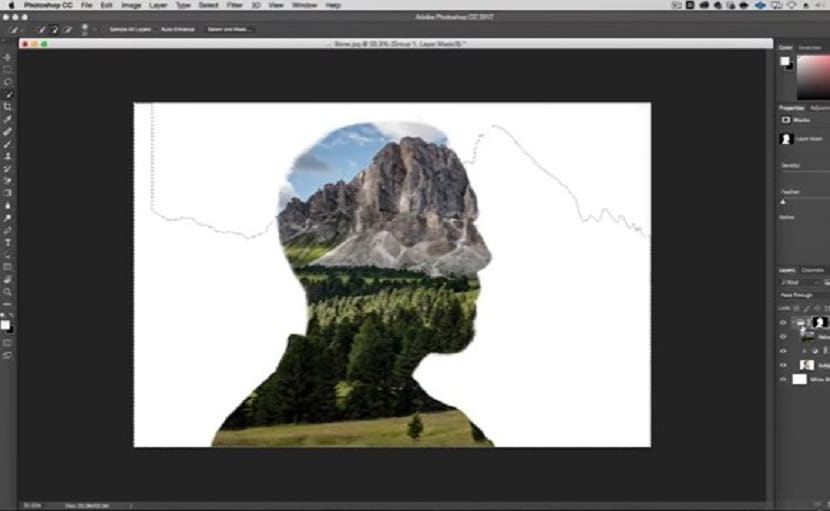
જો આપણે કરવા માટે વિચાર વિકલ્પ પર ક્લિક કરો icono ઈમેજ થંબનેલ્સ અને માસ્ક થંબનેલ વચ્ચેના સ્તરોની સાંકળની સાંકળમાં, આપણે જોઈ શકીએ છીએ કે કેવી રીતે સ્તર તેના માસ્કથી અલગ થયેલ છે અને અમે સમગ્ર કેપને ખસેડ્યા વગર, માસ્કની અંદર જ છબીને ખસેડી અથવા ફેરવી શકીએ છીએ.
અમે અમારી મુખ્ય છબીનું ડુપ્લિકેટ કરીએ છીએ અને તેને ઇમેજ લેયર પર ખેંચીએ છીએ જેનો અમે પૃષ્ઠભૂમિ તરીકે ઉપયોગ કરીશું.
અમે આગળ વધીએ છીએ પોટ્રેટ મોનોક્રોમ બનાવો, જેથી તે લેન્ડસ્કેપ ઇમેજ કલરને અનુરૂપ થઈ શકે. આ રીટ્રેક્શન લેયર પહેલાથી જ પસંદ થયેલ હોવાથી, અમે આનો ઉપયોગ કરીએ છીએ છબી આદેશ> ગોઠવણો> અમારી છબીને ગ્રેસ્કેલમાં રૂપાંતરિત કરવા માટે અસુરક્ષિત.
અમે મેનૂ પર જઈએ છીએ અને છબી> ગોઠવણ> હ્યુ / સંતૃપ્તિ આદેશનો ઉપયોગ કરીને. અમે બ checkક્સને તપાસીએ છીએ નીચલા જમણા ખૂણામાં રંગ પેનલની જેથી કરીને આપણે અમારી છબીમાં રંગોની તે બધી શ્રેણી બદલી શકીએ. આગળ, આપણે સ્વર મૂલ્ય 18 અને સંતૃપ્તિ સ્તરને 10 કરતા વધુના મૂલ્યમાં સમાયોજિત કરીશું અને keyકી વિકલ્પ પસંદ કરીશું.
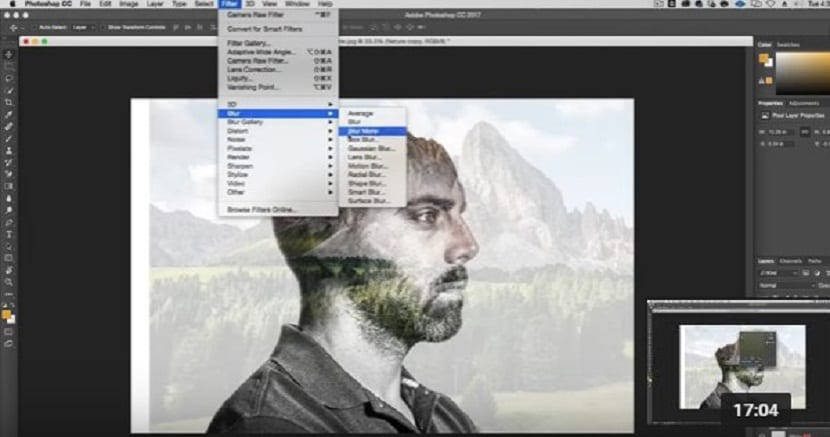
અમે અમારી મુખ્ય છબીના અમારા સ્તરના માસ્ક પર જમણું ક્લિક કરીએ છીએ અને ડ્રોપ-ડાઉન મેનૂમાં આપણે લેયર માસ્ક લાગુ કરવાનું પસંદ કરીએ છીએ.
સ્તરો પેનલ પછી અને અમે બ્લેન્ડિંગ મોડ બદલીએ છીએ અમારી મુખ્ય છબીના સ્તરથી લઈને રાસ્ટર સુધી.
જો આપણે આ તમામ પગલાં અસરકારક રીતે હાથ ધર્યા છે, તો આ અસરનો સામનો કરવો પડ્યો છે, તેથી, આ આપણો અંતિમ બિંદુ હોવો જોઈએ.